Databáze KQL (Preview)
Shrnutí
| Item | Popis |
|---|---|
| Stav vydání | Náhled |
| Produkty | Power BI (sémantické modely) Power BI (toky dat) Prostředky infrastruktury (Tok dat Gen2) Power Apps (toky dat) |
| Podporované typy ověřování | Účet organizace |
Poznámka:
Některé funkce můžou být přítomné v jednom produktu, ale ne jiné kvůli plánům nasazení a možnostem specifickým pro hostitele.
Požadavky
Pro databázi KQL musíte mít oprávnění ke čtení.
Podporované funkce
- Importovat
- DirectQuery (sémantické modely Power BI)
Připojení do databáze KQL z Power Query Desktopu
Připojení k databázi KQL z Power Query Desktopu:
V možnosti Získat data vyberte Microsoft Fabric (Preview) nebo vyhledejte KQL, vyberte databázi KQL a pak vyberte Připojení. Další informace: Kde získat data
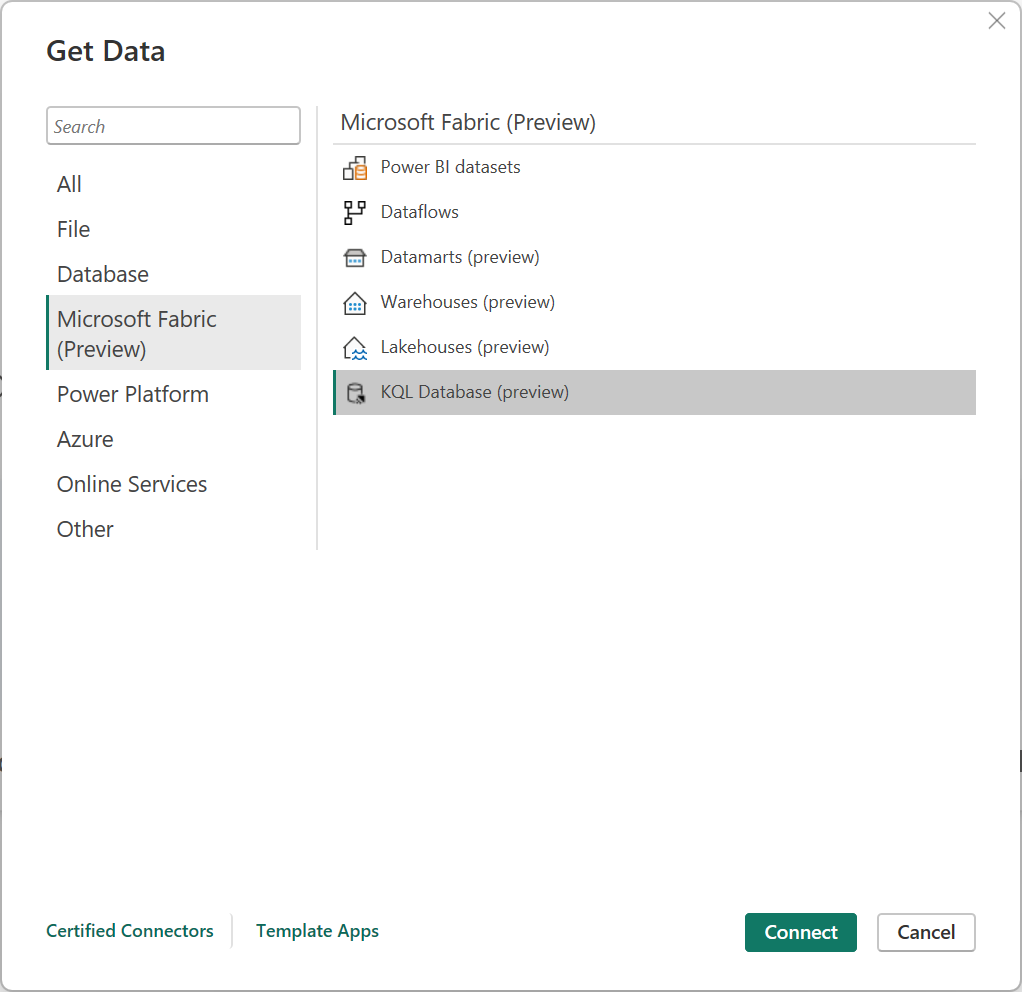
V databázi KQL vyplňte cluster a všechna volitelná pole, například Databáze.
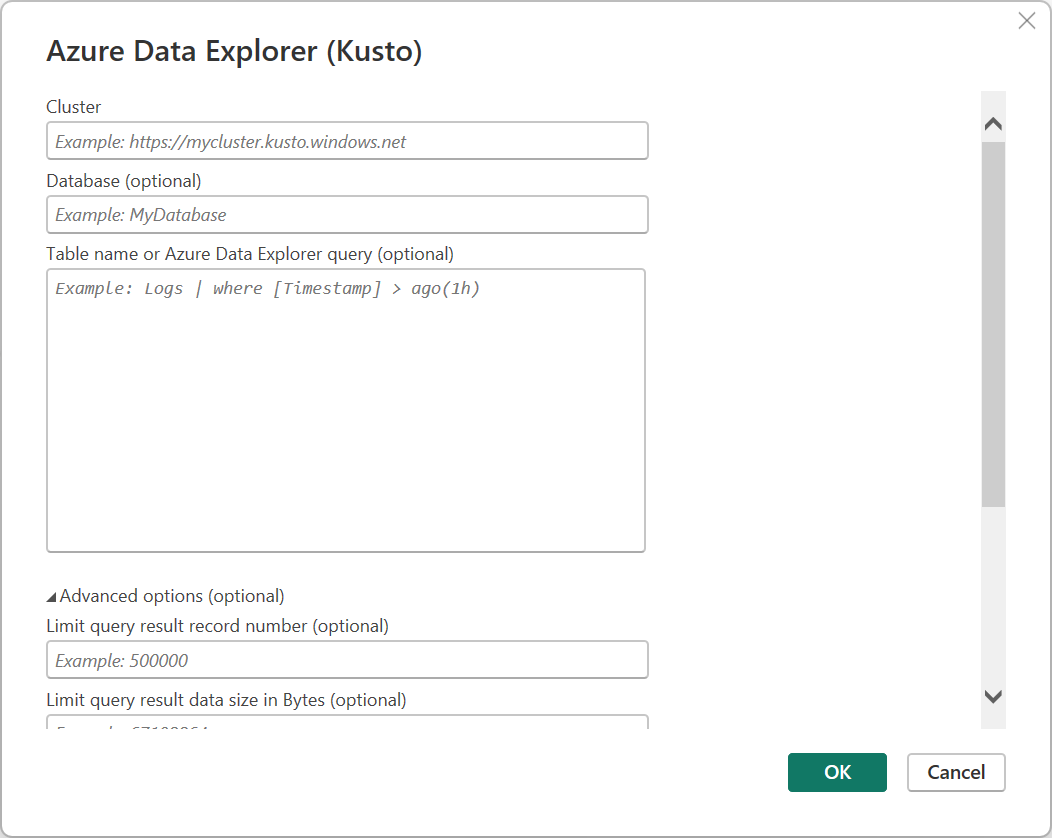
Pokud chcete získat identifikátor URI clusteru, přejděte do databáze KQL ve službě Fabric a zkopírujte identifikátor URI dotazu.
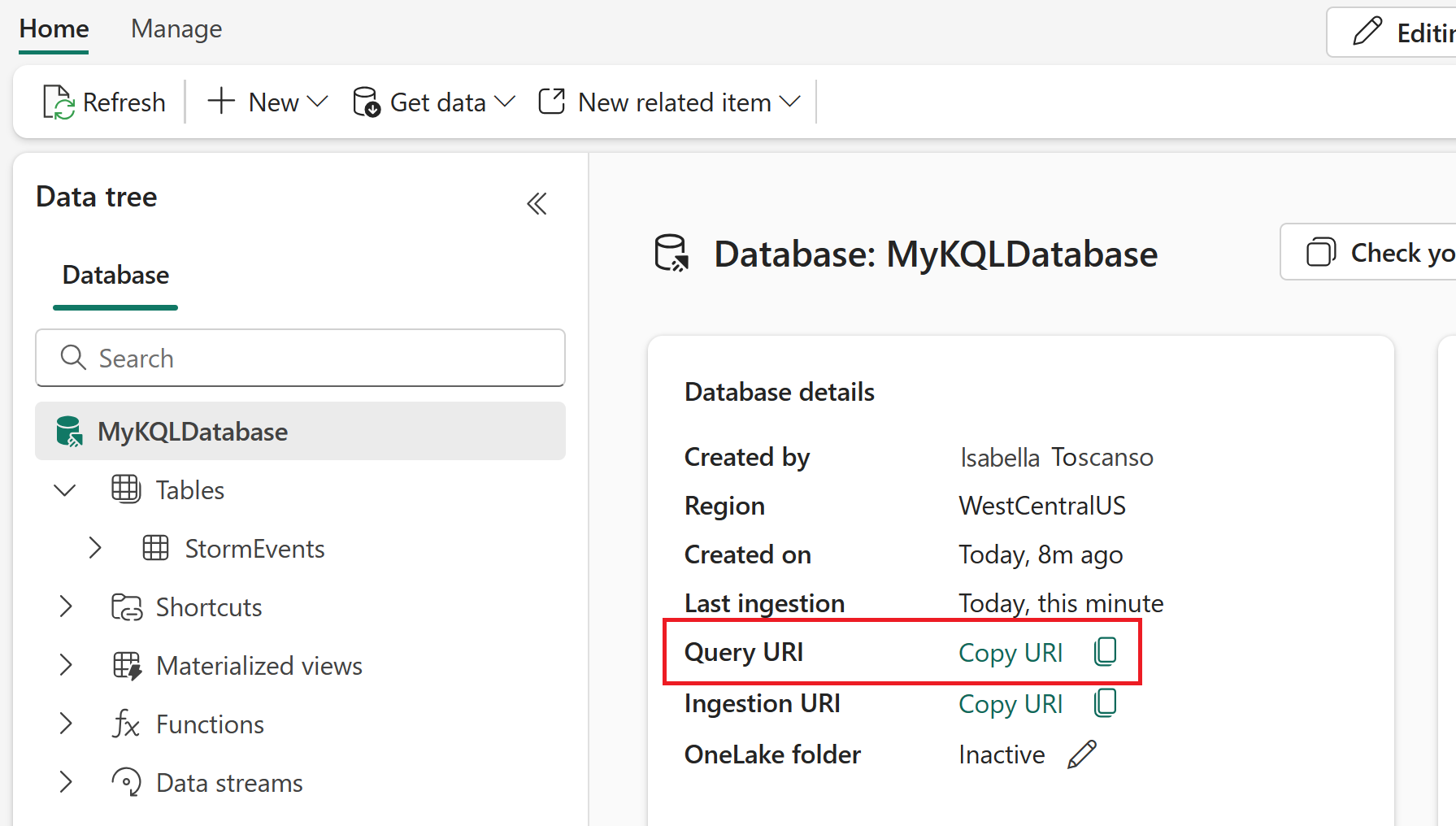
Pak vyberte OK.
Pokud se tento pokus pokusíte poprvé připojit k tomuto webu, vyberte Přihlásit se a zadat svoje přihlašovací údaje. Pak vyberte Připojení.
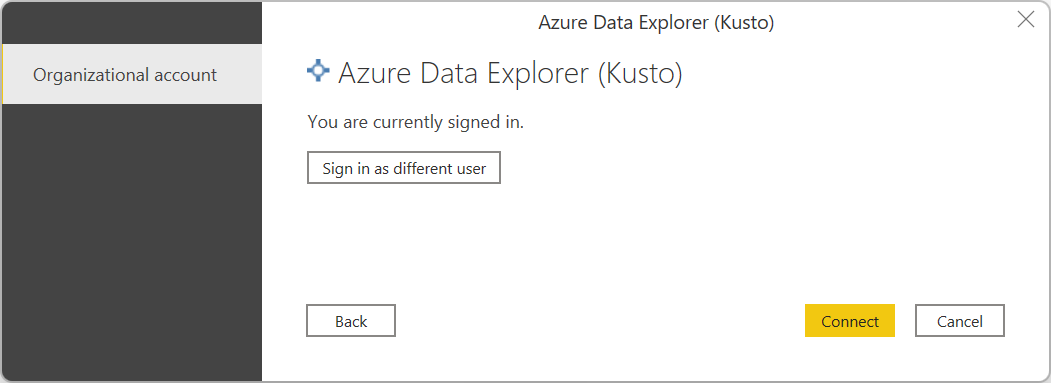
V Navigátoru vyberte požadované tabulky a pak načtěte nebo transformujte data.

Připojení do databáze KQL z Power Query Online
Připojení k databázi KQL z Power Query Online:
Ve výběru zdroje dat vyhledejte KQL a pak vyberte databázi KQL. Další informace: Kde získat data
Ve Připojení ke zdroji dat vyplňte cluster a všechna volitelná pole, jako je například Databáze.
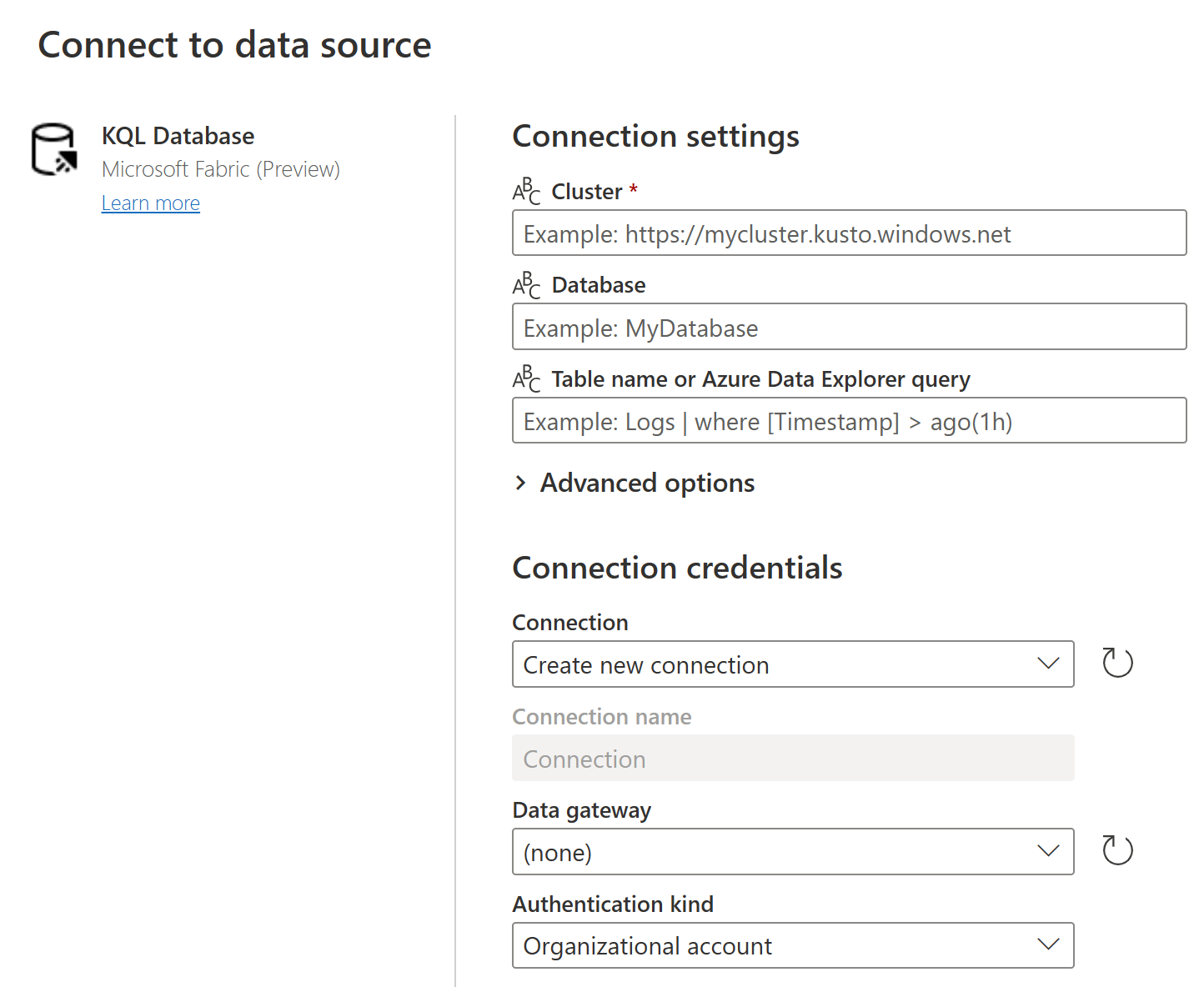
Pokud chcete získat identifikátor URI clusteru, přejděte do databáze KQL ve službě Fabric a zkopírujte identifikátor URI dotazu.
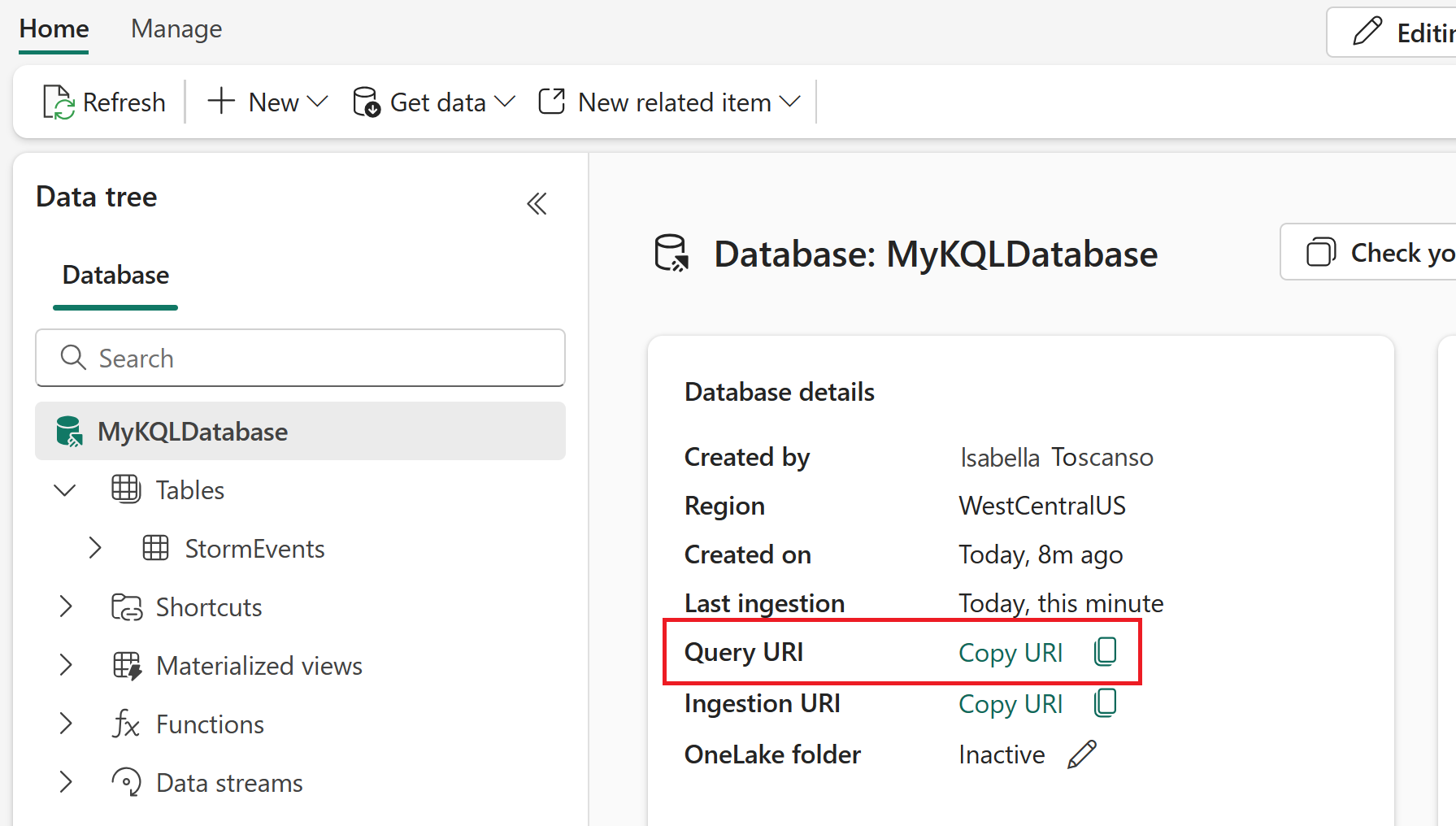
V případě potřeby zadejte místní bránu dat, pokud budete používat místní data. Pokud například zkombinujete data z toků dat a místní databáze SQL Serveru.
Přihlaste se k účtu organizace.
Po úspěšném přihlášení vyberte Další.
V části Zvolit data vyberte potřebujete data a pak vyberte Transformovat data.
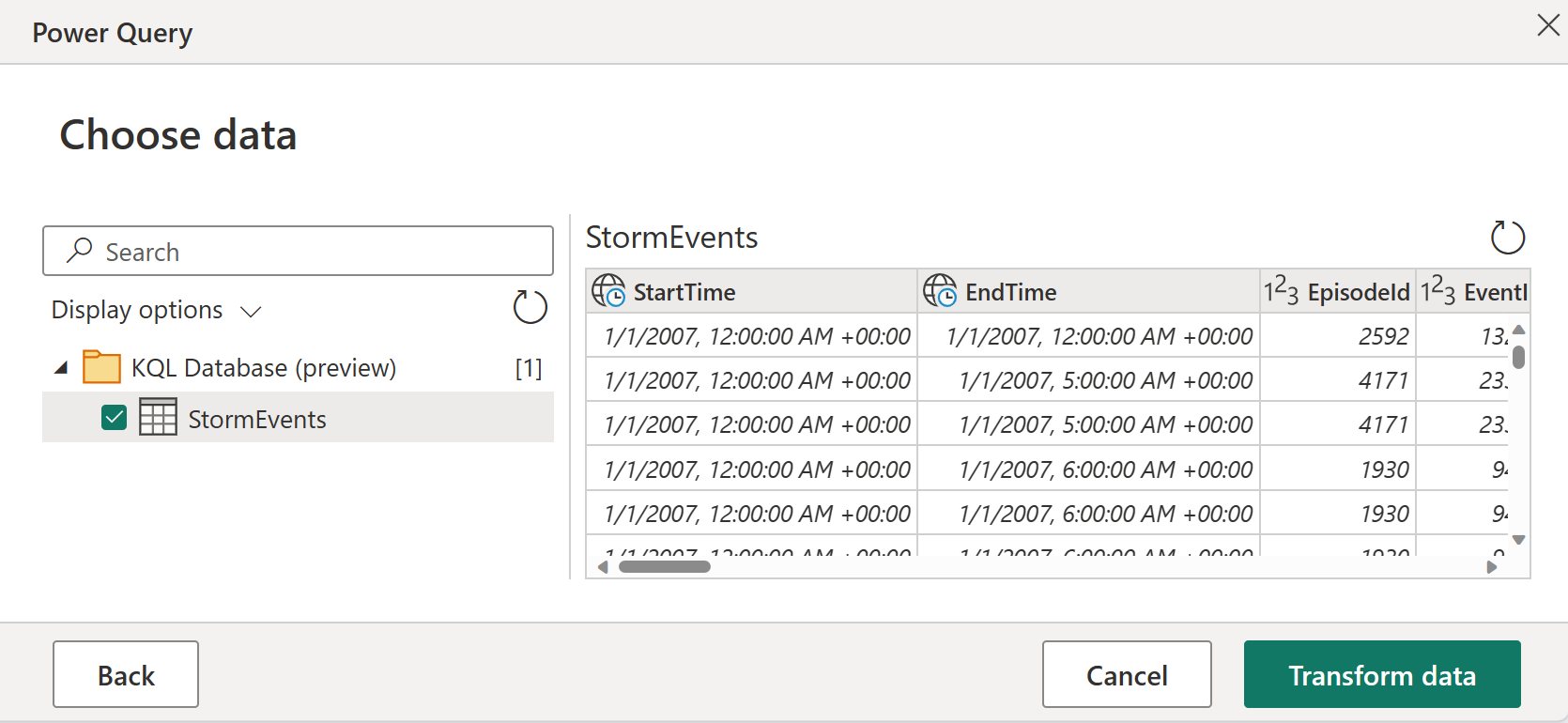
Připojení pomocí rozšířených možností
Power Query Desktop i Power Query Online poskytují sadu rozšířených možností, které můžete v případě potřeby přidat do dotazu.
Následující tabulka uvádí všechny pokročilé možnosti, které můžete nastavit v Power Query Desktopu a Power Query Online.
| Upřesnit možnosti | Popis |
|---|---|
| Omezení čísla záznamu výsledku dotazu | Maximální počet záznamů, které se mají vrátit ve výsledku. |
| Omezení velikosti dat výsledků dotazu v bajtech | Maximální velikost dat vbajch |
| Zakázání zkrácení sady výsledků | Povolte nebo zakažte zkrácení výsledků pomocí notruncation možnosti požadavku. |
| Další příkazy set | Nastaví možnosti dotazu pro dobu trvání dotazu. Možnosti dotazu určují, jak se dotaz spouští a vrací výsledky. Více příkazů Set je možné oddělit středníky. |
Váš názor
Připravujeme: V průběhu roku 2024 budeme postupně vyřazovat problémy z GitHub coby mechanismus zpětné vazby pro obsah a nahrazovat ho novým systémem zpětné vazby. Další informace naleznete v tématu: https://aka.ms/ContentUserFeedback.
Odeslat a zobrazit názory pro